手机版微信软件被很多人使用,用来聊天,支付等,有的用户在使用该软件时,想要获取失业补助金,但是却不知道如何获取,那么小编就来为大家介绍一下吧。
具体如下:
-
1.第一步,点击并打开微信软件,接着点击右下角的我选项。

-
2.第二步,来到下图所示的我页面后,点击红框中的支付选项。

-
3.第三步,在下图所示的支付页面中,点击红框中的城市服务选项。
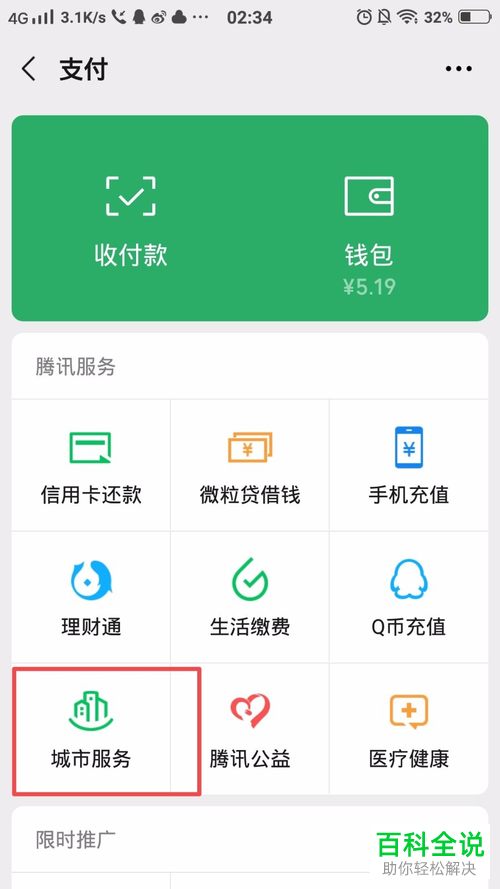
-
4.第四步,我们可以看到如下图所示的城市服务页面中,点击红框中的社保选项。
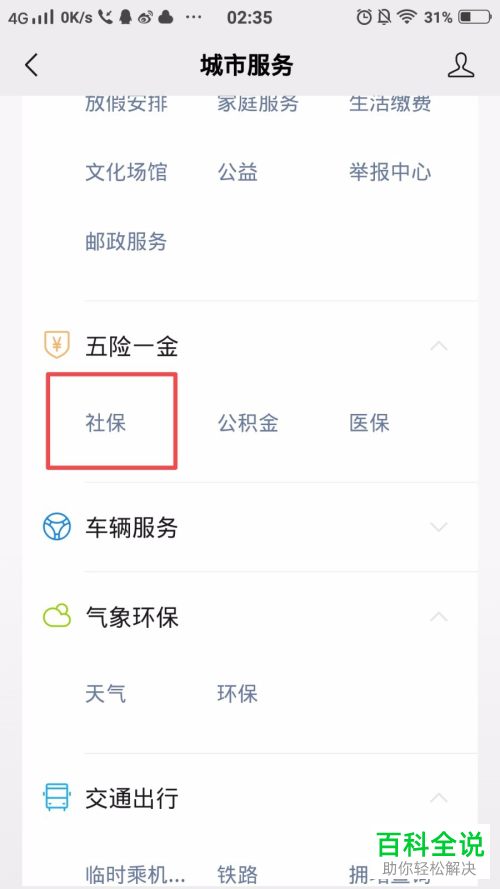
-
5.第五步,来到下图所示的社保页面后,点击红框中的电子社保卡选项。
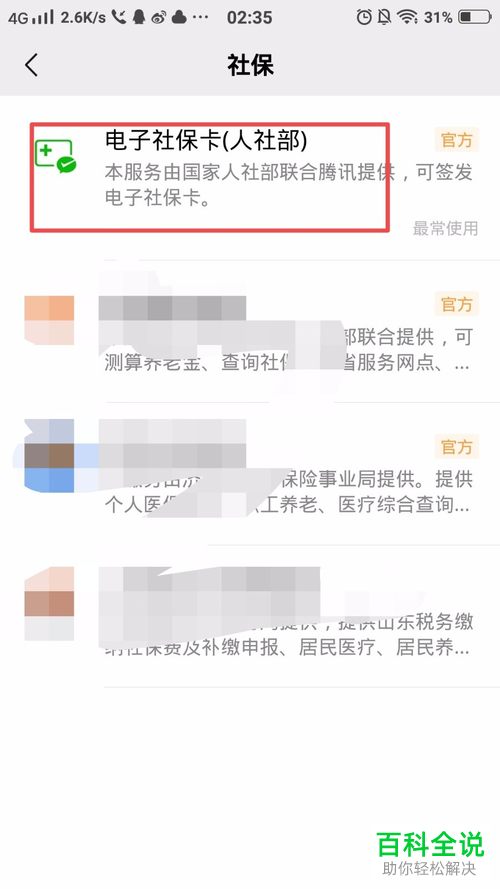
-
6.第六步,在下图所示的电子社保卡页面中,点击红框中的卡面服务选项。
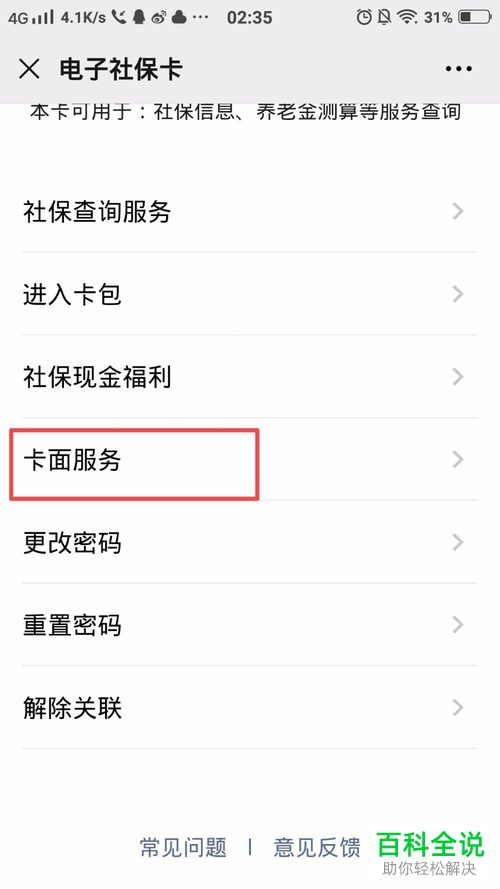
-
7.第七步,我们可以看到如下图所示的电子社保卡页面中,点击红框中的失业保险待遇申领选项。

-
8.第八步,来到下图所示的申领页面后,点击补助金右边的去申领选项,而不是点击保险金右边的去申领选项。

-
9.第六步,在下图所示的页面中,根据页面提示,输入自己的相关信息,接着点击页面底部的提交申请选项。
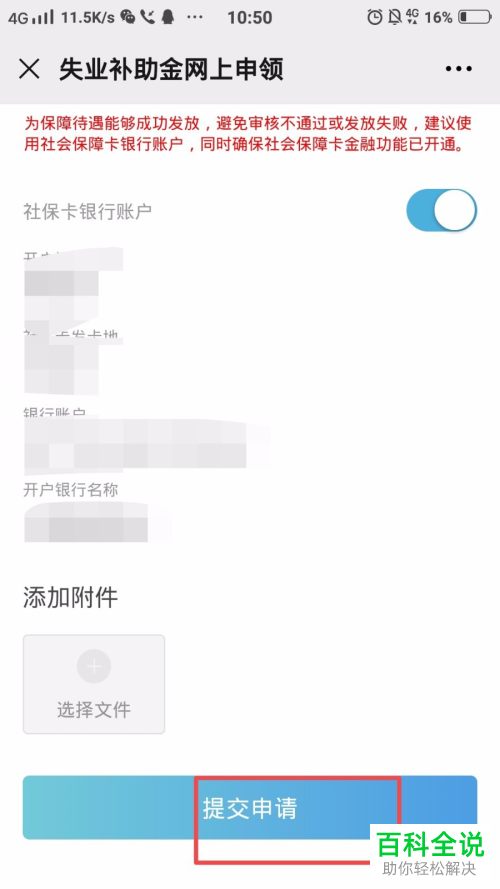
-
10.第十步,我们可以看到如下图所示的弹出窗口,点击想要使用的验证方式,接着点击页面底部的确认选项。
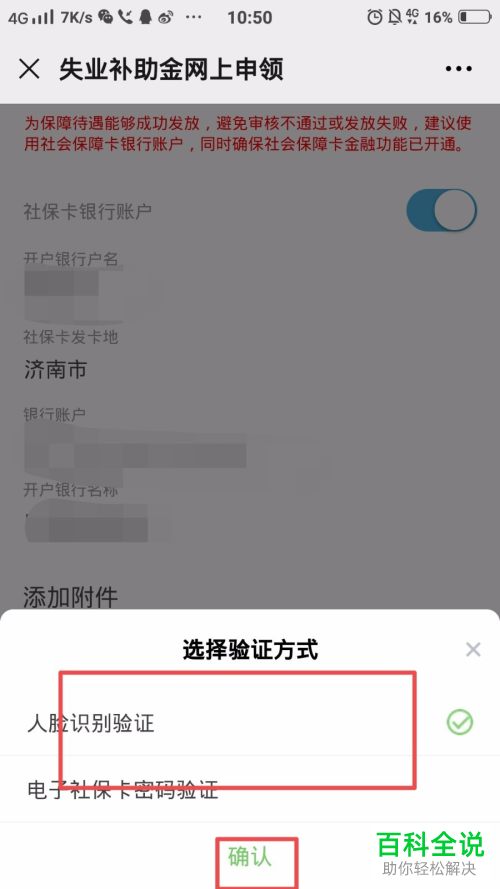
-
11.第十一步,完成验证后,就可以看到申请成功的提示。
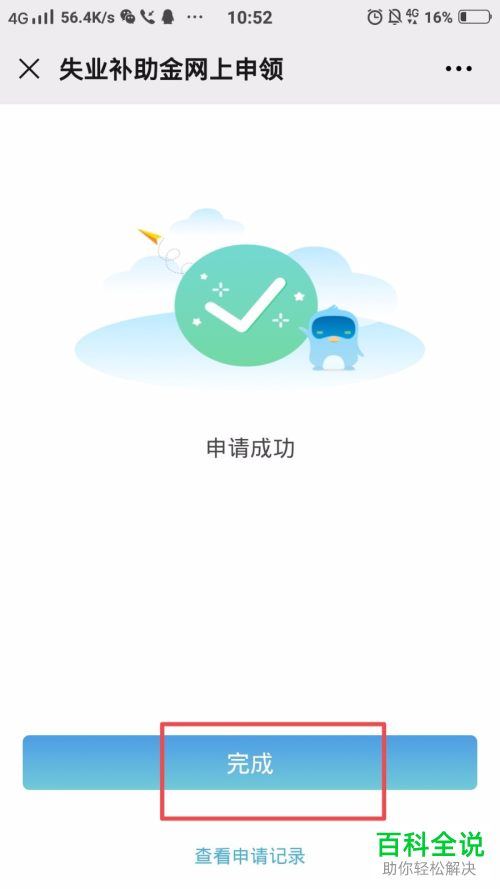
-
以上就是如何获取手机版微信中的失业补助金的方法。
